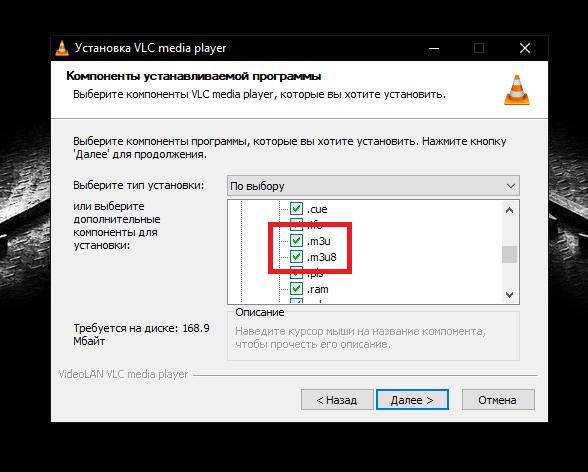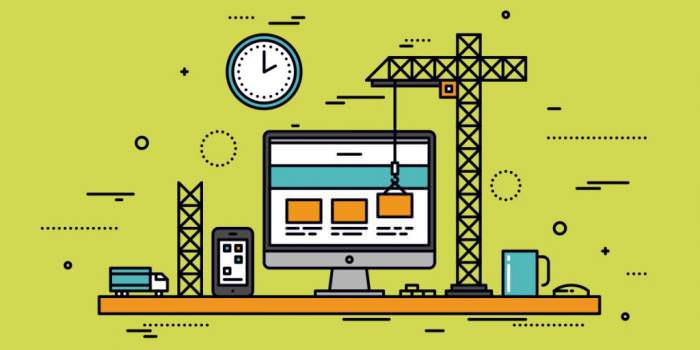Незважаючи на те, що операційна система Android, як похідна “Лінукс”, вважається досить стабільною і надійною, вона все ж не застрахована від різного роду збоїв і помилок. Але найчастіше ці помилки виникають з-за зовнішніх факторів, не пов’язаних з роботою самої ОС. Неполадки апаратного забезпечення пристрою (незалежно від причин їх появи), викликані перебоями інтернету, некоректна завантаження оновлень або помилкові дії самих користувачів – все це прямо або опосередковано може вплинути на працездатність гаджета.
У таких випадках власники android-пристроїв при їх включенні можуть побачити не очікуваний логотип операційної системи і подальший її запуск, а повідомлення від Android System Recovery: “Команди немає”. Що робити, коли використання гаждета неможливо? Адже смартфон або планшет більше себе ніяк не проявляє, перетворюючись на так званий цегла.